반응형
회사에서 AWS접근할 수 있도록 계정을 생성 후 보안 때문에 MFA를 설정하라고 하는데
그때 MFA설정방법에 대해서 소개합니다.
작업을 하기 위해 먼저 Google Authenticator 앱을 먼저 받고 아래 설명대로 진행하면 된다.
1. AWS 콘솔에 로그인 후 검색 창에 'IAM' 이라고 검색 후 나오는 IAM 서비스 클릭
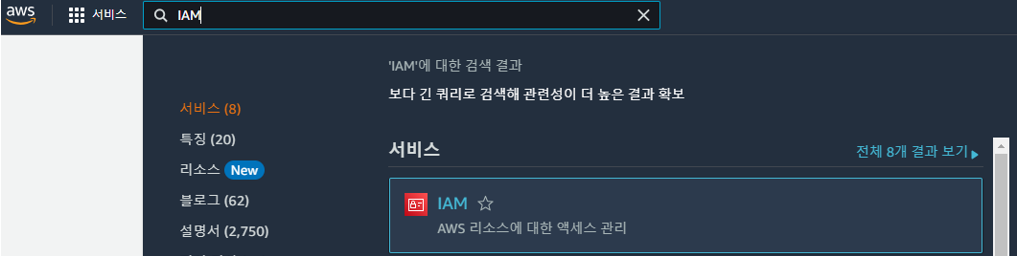
2. 왼쪽 메뉴에서 엑세스 관리 > 사용자 메뉴로 이동

3. 사용자 목록 화면에서 MFA를 설정 할 계정 접속

4. 상단에 요약이 나오고 그 밑에 권한, 그룹, 태그, 보안자격증명, 엑세스관리자 탭이 나오는데 여기에서 보안자격증명 탭으로 이동 후 아래에 있는 멀티 팩터 인증(MFA)에서 MFA 디바이스 할당 버튼 클릭

5. MFA 디바이스 선택화면에서 디바이스 이름 작성 후 기본으로 체크되어져 있는 Authenticator app 선택 후 다음선택

6. 처음에는 아래 이미지처럼 나오는데 여기에서 QR코드 표시를 클릭

7. 다운받은 Google Authenticator 앱을 실행하고 QR코드 스캔 실행
혹시 이미 앱이 있는 사람은 아래 하단에 + 버튼을 이용해서 QR코드 스캔을 실행하면 Amazon Web Services : 디바이스명 이 생성되고 6자리 코드가 나오기 시작한다.
8. 6자리 코드가 나오기 시작하면 첫번째 나온 숫자를 MFA 코드1에 넣어주고 시간이 지나면(30초 정도) 코드가 바뀌는데 그 다음에 나온 코드를 MFA 코드2에 넣어주고 MFA추가 버튼 클릭하면 끝이다.
* 필자는 한 번에 2개 나오는 건줄 알고 QR코드 2번 만들어보는등 삽질함.... 쉬부레

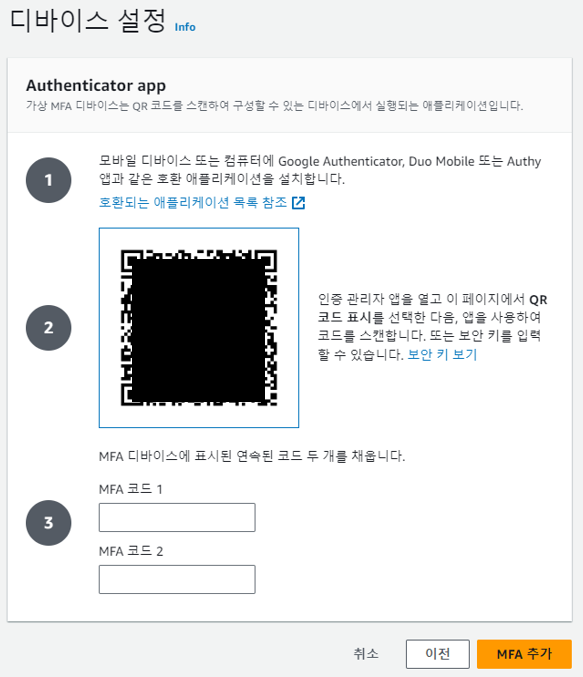
9. 이제 잘 됫는지 확인하기 위해 로그아웃 후 다시 로그인 하면 아래처럼 멀티 팩터 인증(MFA)화면이 나오고 Google Authenticator 앱에 나오는 6자리 숫자를 입력 후 로그인하면 된다.

이상 google Authenticator 앱을 활용 한 AWS MFA설정방법이였다.
반응형


